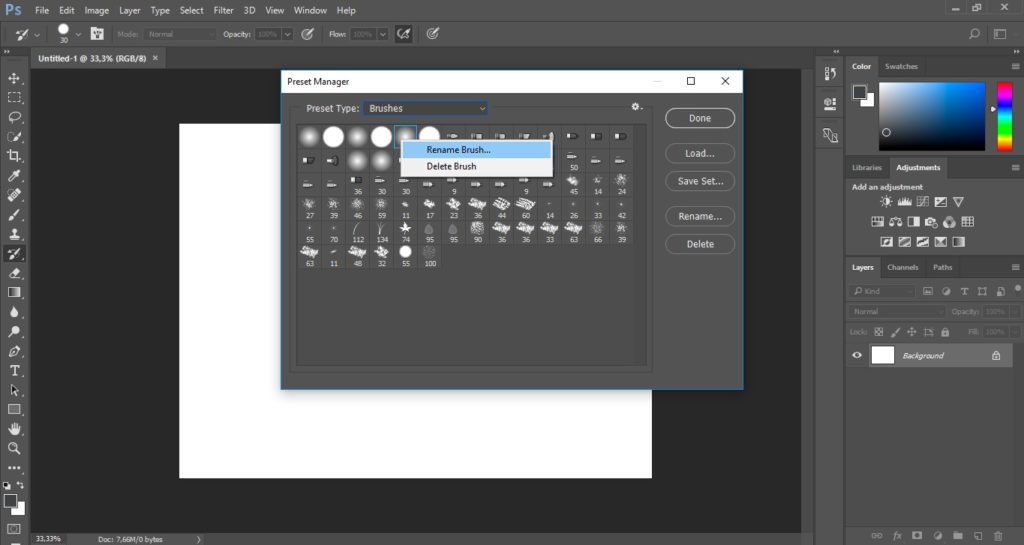Как загрузить пресет в фотошоп — Dudom
Экшены являются незаменимыми помощниками любого мастера Фотошопа. Собственно, экшен представляет собой небольшую программку, которая повторяет записанные действия и применяет их к открытому в данный момент изображению.
Экшены могут выполнять цветокоррекцию фотографий, применять к картинкам любые фильтры и эффекты, создавать каверы (обложки).
Этих помощников в сети лежит огромоное количество, и подобрать экшен для своих потребностей не составит труда, достаточно лишь набрать в поисковике запрос вида «скачать экшены для…». Вместо многоточия необходимо ввести назначение программки.
В данном уроке я покажу, как пользоваться экшенами в Фотошопе.
А пользоваться ими предельно просто.
Для начала необходимо открыть специальную палитру под названием «Операции». Для этого идем в меню «Окно» и ищем соответствующий пункт.
Палитра выглядит вполне обычно:
Для добавления нового экшена нажимаем на значок в правом верхнем углу палитры и выбираем пункт меню 
Затем, в открывшемся окне, ищем скачанный экшен в формате .atn и нажимаем «Загрузить».
Экшен появится в палитре.
Давайте воспользуемся им и посмотрим, что получится.
Открываем папку и видим, что экшен состоит из двух операций (шагов). Выделяем первый и нажимаем на кнопку «Play».
Экшен запущен. После выполнения первого шага видим экран нашего планшета, на котором можно разместить какое-либо изображение. Например, вот такой скриншот нашего сайта.
Затем запускаем вторую операцию таким же способом и в результате получаем вот такой симпатичный планшет:
Вся процедура заняла не более пяти минут.
На этом все, теперь Вы знаете, как установить экшен в Фотошопе CS6, и как пользоваться такими программками.
Отблагодарите автора, поделитесь статьей в социальных сетях.
В Photoshop есть много замечательных функций. Но о некоторых из них многие не знают.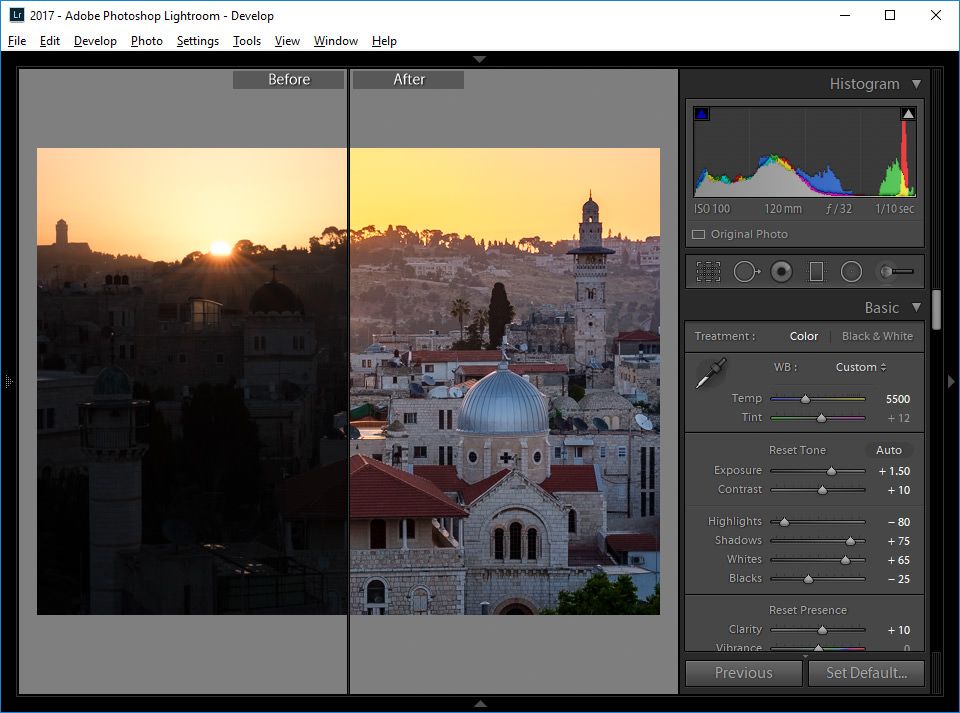 Как, например, пресеты « Фотографического тонирования » для регулировки « Карты градиента » изображения.
Как, например, пресеты « Фотографического тонирования » для регулировки « Карты градиента » изображения.
С их помощью можно выбирать из коллекции эффекты тонировки и сплит-тонирования. Эти эффекты основаны на реальных химических процессах проявки фотографий.
Пресеты даже не входят в состав стандартной версии программы. Поэтому в этой статье я расскажу, где их найти и как использовать.
Вот фото, которое я открыл на экране своего компьютера:
Новые пресеты « Фотографического тонирования » были добавлены в раздел настроек « Карты градиента ». Это означает, что в первую очередь нам необходимо добавить корректирующий слой « Карты градиента ». Нажмите на иконку « Создать новый корректирующий слой или слой-заливку » и в меню выберете пункт « Карта градиента » ( в палитре слоев ):
Таким образом, мы добавим корректирующий слой « Карты градиента » поверх фотографии:
Шаг 2: Откройте палитру выбора градиента
Параметры для корректирующего слоя « Карты градиента » стали доступны в панели « Свойства » ( начиная с версии Photoshop CS6 ).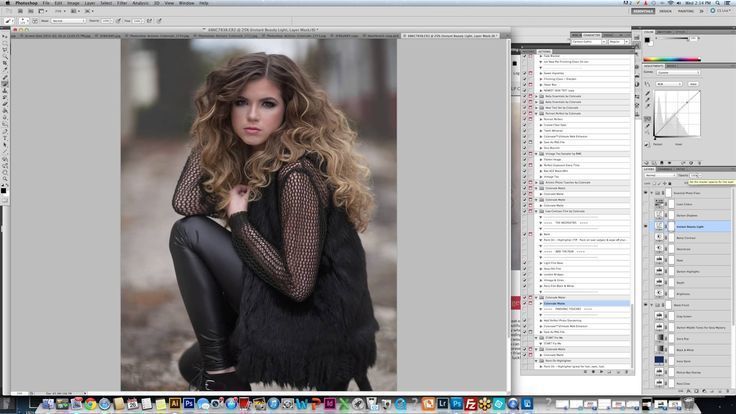 Нажмите на маленькую стрелку вниз справа от панели предварительного просмотра градиента, чтобы открыть палитру выбора градиента:
Нажмите на маленькую стрелку вниз справа от панели предварительного просмотра градиента, чтобы открыть палитру выбора градиента:
Шаг 3: Загрузка пресетов фотографического тонирования
После того, как на экране откроется палитра выбора градиента, нажмите на маленький значок шестеренки в правом верхнем углу:
На экране появится меню с различными опциями выбора градиентов. В нижней части меню находится список дополнительных наборов градиентов, которые мы можем загрузить в Photoshop . Выберите пункт « Фотографическое тонирование », чтобы загрузить их:
В следующем диалоговом окне я нажимаю кнопку « ОК », чтобы заменить текущие градиенты пресетами фотографического тонирования:
После установки мы увидим, что в палитре выбора градиента появятся различные пресеты:
В палитре выбора градиента появились миниатюры различных пресетов
Эти миниатюры выглядят красиво, но по их виду довольно трудно сказать, что это за пресет.
Затем выберите в меню вариант просмотра: либо « Маленькие миниатюры и меню », либо « Большие миниатюры ». Я выбираю первый вариант:
Теперь мы можем видеть не только миниатюру для каждого пресета, но и его название:
Вы можете увеличить размер палитры выбора градиента, чтобы видеть больше пресетов, не прокручивая список. Для этого просто кликните и перетащите ( удерживая кнопку мыши нажатой ) нижний правый угол палитры выбора градиента:
Шаг 4: Нажмите на пресет, чтобы применить его к изображению
Теперь, когда мы загрузили пресеты, а также настроили формат их отображения, нужно нажать на пресет в списке, чтобы Photoshop мгновенно применил его к изображению. Пресеты фотографического тонирования делятся на две группы. В верхней части, начиная с набора « Platinum » и до « Медь 2 », располагаются пресеты, которые применяют один тон ко всему изображению.
Просто нажмите на любой из этих пресетов, чтобы в окне документа предварительно просмотреть, как будет выглядеть этот эффект. Например, я нажимаю на « Platinum »:
Например, я нажимаю на « Platinum »:
Photoshop мгновенно применяет эффект к изображению. Так как мы используем корректирующий слой, мы не вносим никаких непоправимых изменений. Поэтому вы можете смело экспериментировать с разными эффектами:
Вот, что получится, если я нажму на пресет « Сепия 1 »:
Изображение в окне документа изменяется, отображая, как будет выглядеть фото с примененным пресетом « Сепия 1 ». В списке есть несколько пресетов сепии, которые вы можете выбрать:
А вот, что получится, если я выберу пресет « Сепия под старину »:
Мы получаем другой результат тонировки:
Вторая часть пресетов, начиная с « Сепия Селен 1 »- это градиенты сплит-тонирования, которые применяют один тон к светлым областям фотографии и другой — к более темным. Все, что нам нужно сделать, это выбрать один из них в списке, и Photoshop мгновенно применит его к изображению. Я выбираю пресет « Сепиа-голубой »:
Теперь вы можете увидеть, в чем заключается особенность пресетов этого типа: в более светлых областях применен эффект тонирования сепия, а в более темных — голубой тон:
Чтобы эффект проявился еще более явно, я попробую пресет « Золото-медь 2 »:
Теперь золотой оттенок применяется в светлых областях, а в темных областях — медный:
И, в качестве последнего примера, я выберу пресет « Медь-сепия »:
В общей сложности в Photoshop существует 38 различных пресетов фотографического тонирования ( 19 однотонных и 19 пресетов сплит-тонирования ). Так что вы можете попробовать каждый из них и решить, какие эффекты вам нравятся больше:
Так что вы можете попробовать каждый из них и решить, какие эффекты вам нравятся больше:
Восстановление градиентов по умолчанию
Если в какой-то момент вам нужно будет переключиться с пресетов фотографического тонирования обратно на градиенты по умолчанию, снова нажмите на значок шестеренки в правом верхнем углу палитры выбора градиента:
Затем, в открывшемся меню выберите из списка пункт « Восстановить градиенты »:
Появится диалоговое окно, в котором вам будет задан вопрос, хотите ли вы полностью заменить текущие градиенты набором по умолчанию. Нажмите кнопку « ОК », и градиенты по умолчанию вновь станут доступны:
Теперь вы можете загрузить и использовать новые пресеты « Фотографического тонирования », чтобы легко и быстро применять эффекты тонирования для изображений.
Данная публикация представляет собой перевод статьи « The Hidden Photographic Toning Presets In Photoshop CS6 » , подготовленной дружной командой проекта Интернет-технологии. ру
ру
Приветствую постоянных читателей и гостей ps-blog.ru! В предыдущей статье Экшен в Фотошоп, я рассказывал, что такое экшен и зачем он нужен. Из этой статьи, Вы узнаете Как загружать экшен в Фотошоп. Этот урок будет полезен всем тем, кто скачал себе в интернете кучу экшенов (Actions) и пока что не знает, как их правильно загрузить в Фотошоп.
Итак, представим, что вы уже скачали себе экшены. Как я уже писал в прошлой статье, у экшенов формат расширение файла выглядит вот так — *.atn. На рисунке чуть ниже, вы можете это наглядно увидеть.
Первое, что нам нужно сделать, это скаченные экшены переместить в папку, где у Вас установлена программа Фотошоп. У меня например это выглядит так: Мой компьютер/Локальный диск C:/Program Files/Adobe/Adobe Photoshop CC/Presets/Actions/ . Для удобства объяснения, весь процесс загрузки экшенов в Фотошоп, я разложил по шагам.
Перемещаем скаченные экшены к себе в папку где установлен Фотошоп
Шаг №1
Заходим в Фотошоп. Идем в верхнее, главное меню программы: Окно/Операции или воспользуемся горячими клавишами Alt + F9.
Заходим в панель Операций (Экшенов)
Появляется диалоговое окно операции (Actions), как на рисунке ниже.
ЖМЁМ на треугольник в правом верхнем углу
Шаг №2
Находим в окне операций, маленький треугольник в правом верхнем углу и жмём на него. На рисунке ниже, показано красной стрелочкой. Появляется полное меню панели Операции (Actions), там выбираем команду — Загрузить операции (Load Actions).
Выбираем команду «Загрузить операции»
Затем появляется диалоговое окно, в котором Вам нужно указать путь к файлу (экшену), который вы хотите загрузить в Фотошоп. У меня например вот такой путь:
Как загрузить экшен в Фотошоп
Шаг №3
Выбираем нужный нам экшен, я например выбрал файл Frozen_MindDesigns.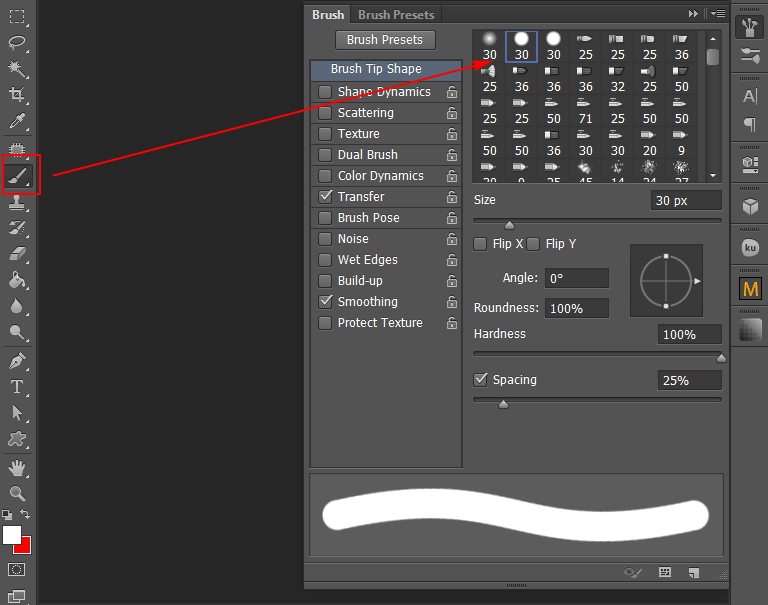 atn (показано на рисунке выше) и жмем кнопочку Загрузить. Файл который мы загружаем, должен появится в панели операций, рядом с другими экшенами.
atn (показано на рисунке выше) и жмем кнопочку Загрузить. Файл который мы загружаем, должен появится в панели операций, рядом с другими экшенами.
Видим что наш экшен благополучно загрузился в Фотошоп
На этом всё, мы загрузили экшен в Фотошоп, теперь можем пользоваться им в своих целях.
как сделать пресет в фотошопе?
Главная » Фотошоп
Автор Milena Anderson На чтение 4 мин. Опубликовано
Краткий ответ
- Чтобы создать пресет в Photoshop, сначала откройте Менеджер пресетов.
- Это можно сделать, выбрав “Правка” > “Менеджер предустановок”.
- Затем нажмите кнопку “Создать новый набор” и дайте своему набору имя.

- После этого выберите любой из параметров в меню “Тип предустановки” и нажмите кнопку “Создать”.
- Ваш пресет будет сохранен в созданном вами наборе.
Создайте свой пресет за 2 минуты | Учебник Photoshop 2019
Уловка Photoshop, чтобы СОХРАНИТЬ ЧТО-НИБУДЬ в качестве ФИЛЬТРА!
Что предустановлено в Photoshop?
Стили в Photoshop – это предопределенные настройки, которые позволяют быстро и легко придать изображению тот или иной вид.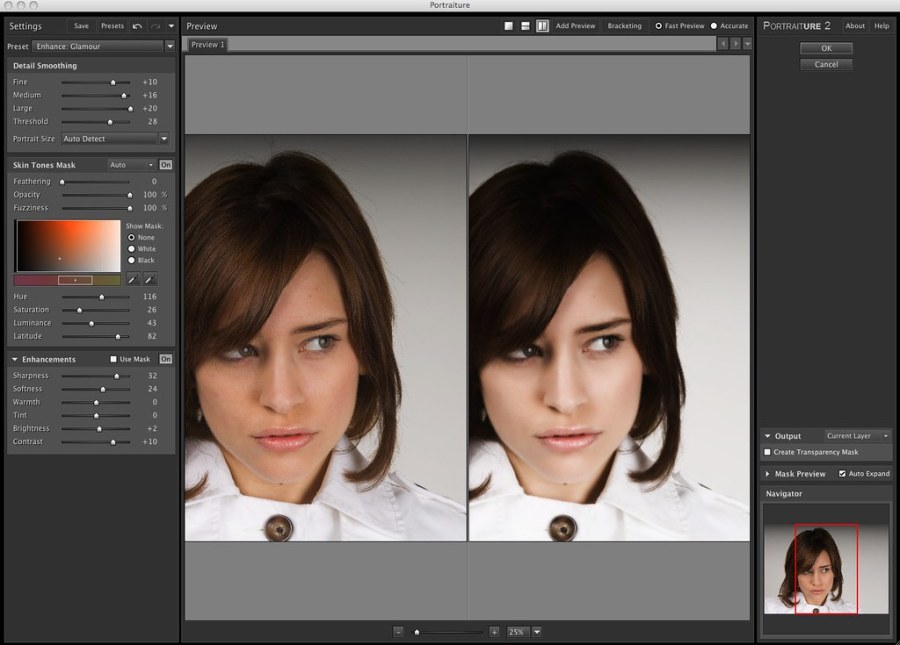 Существуют предустановки для таких вещей, как обрезка, повышение резкости и насыщенность, а также для более конкретных задач, таких как создание винтажной фотографии или добавление эффекта HDR.
Существуют предустановки для таких вещей, как обрезка, повышение резкости и насыщенность, а также для более конкретных задач, таких как создание винтажной фотографии или добавление эффекта HDR.
Используют ли профессиональные фотографы предустановки?
Да, многие профессиональные фотографы используют предустановки, чтобы ускорить рабочий процесс и добиться единообразия изображений. Однако важно отметить, что предустановки не должны использоваться вместо правильного редактирования.
Как получить предустановку из фотографии?
Есть несколько способов получить предустановку из фотографии. Один из способов — использовать фоторедактор, такой как Photoshop или Lightroom, для создания предустановки. Другой способ — использовать онлайн-инструмент, например Preset Heaven.
Как использовать пресеты Lightroom в Photoshop?
Чтобы использовать набор настроек Lightroom в Photoshop, сначала необходимо экспортировать набор настроек в виде файла . json. Затем откройте Photoshop и выберите “Правка” > “Менеджер предустановок”. Нажмите кнопку “Загрузить” и выберите файл .json, который вы экспортировали из Lightroom. Теперь пресет будет добавлен в список пресетов в Photoshop.
json. Затем откройте Photoshop и выберите “Правка” > “Менеджер предустановок”. Нажмите кнопку “Загрузить” и выберите файл .json, который вы экспортировали из Lightroom. Теперь пресет будет добавлен в список пресетов в Photoshop.
Как мне создать пресет бесплатно?
Существует несколько способов бесплатного создания пресетов. Один из способов — использовать бесплатное программное обеспечение, поставляемое с камерой. Другой способ — использовать онлайн-инструменты, такие как Lightroom CC или Photoshop Express.
Как создать повторяющийся узор в Photoshop?
Существует несколько способов создания повторяющихся узоров в Photoshop. Один из способов — создать новый документ размером с желаемый узор, а затем заполнить его нужным цветом или узором. Чтобы создать узор, вы можете использовать прямоугольный инструмент “Область”, чтобы выбрать квадратную область, а затем перейти в “Правка”> “Определить узор”.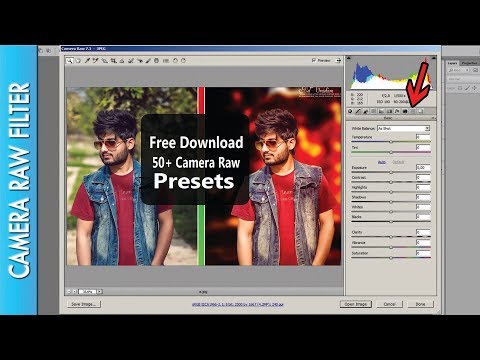 Затем вы можете использовать этот узор для заливки любого другого документа или слоя.
Затем вы можете использовать этот узор для заливки любого другого документа или слоя.
Еще один способ создать повторяющийся узор — использовать кисть.
Как создать пресет для редактирования?
Чтобы создать пресет для редактирования, вам нужно сначала выбрать фотографии, которые вы хотите включить в пресет.. После того, как вы выбрали нужные фотографии, откройте модуль “Разработка” и прокрутите вниз до панели “Предустановки” в правой части экрана. Нажмите кнопку + в левом нижнем углу панели, дайте пресету имя и нажмите “Создать”. Выбранные фотографии теперь будут включены в ваш новый пресет!
Как мне создать цветовой пресет в Photoshop?
Чтобы создать предустановку цвета в Photoshop, вы можете сначала создать пользовательскую цветовую палитру. Для этого выберите “Новый образец” на панели “Образцы” и выберите цвет, который хотите добавить. Затем вы можете назвать образец и сохранить его как пресет.
Как продавать собственные пресеты?
Есть несколько способов продажи пресетов. Один из способов — создать веб-сайт или интернет-магазин специально для ваших пресетов и использовать платежную систему, такую как PayPal, для обработки транзакций. Вы также можете продавать свои пресеты на таких торговых площадках, как Creative Market или Etsy. Если у вас много подписчиков в социальных сетях, вы также можете продавать пресеты напрямую своим подписчикам.
Как вы снимаете пресеты?
Предустановки съемки очень просты. Просто выполните следующие простые действия:
Выберите пресет для съемки
Настройте камеру на правильный режим съемки
Вы можете создать свой собственный пресет ?
Да, вы можете создавать собственные пресеты в Lightroom. Для этого вам нужно создать папку на вашем компьютере для хранения пресетов. Затем вам нужно создать файл .json с предустановленной информацией. Наконец, вам нужно будет импортировать файл .json в Lightroom.
Наконец, вам нужно будет импортировать файл .json в Lightroom.
Как сохранить редактирование в качестве набора настроек в Photoshop?
Чтобы сохранить редактирование в качестве набора настроек в Photoshop, сначала откройте изображение, которое хотите отредактировать. Затем внесите нужные изменения в изображение и нажмите кнопку “Создать новый пресет” в правом нижнем углу панели “Стили”. Дайте пресету имя и нажмите “Создать”.
Как создать шаблон?
Существует несколько способов создания узоров. Один из способов — использовать шаблон. Шаблон можно найти в Интернете или сделать самостоятельно. Другой способ — нарисовать узор от руки. Наконец, вы можете использовать компьютерную программу для создания шаблона.
Где кнопка предустановки в Photoshop?
Кнопка предустановки расположена на панели инструментов в левой части экрана. Это третья кнопка сверху со звездочкой.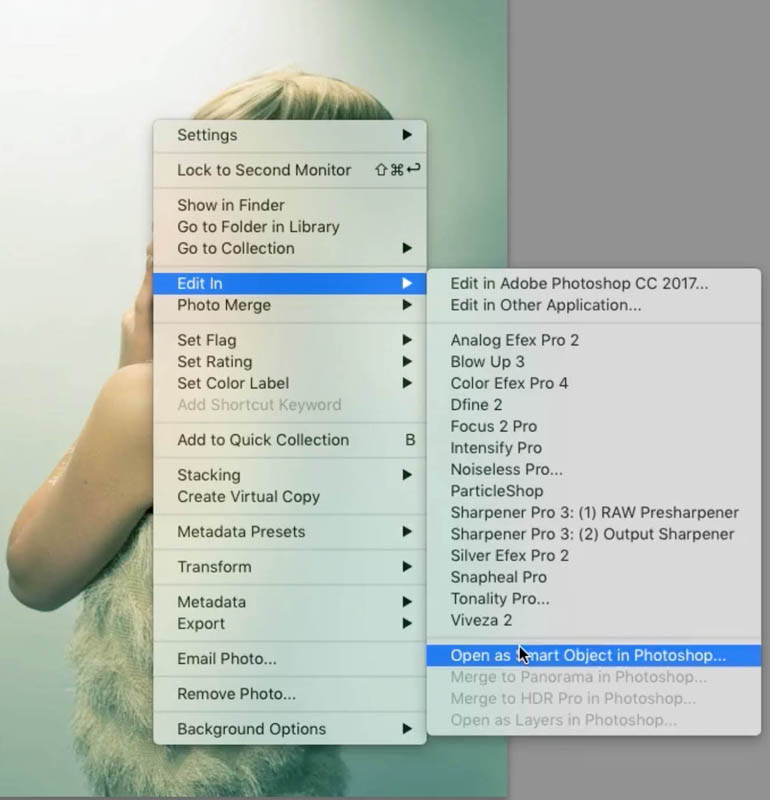
Как превратить фотографию в образец в Photoshop?
Откройте фотографию в Photoshop.
Выберите инструмент Rectangular Marquee Tool.
Выделите часть изображения, которую хотите использовать в качестве образца.
Копировать и вставьте выделение в новый документ.
Сохранить документ как файл .PNG.
Синхронизация пресетов на нескольких устройствах
Руководство пользователя Отмена
Поиск
Последнее обновление: 23 августа 2022 г., 13:13:41 по Гринвичу
- Руководство пользователя Photoshop
- Знакомство с Photoshop
- Мечтай. Сделай это.
- Что нового в Photoshop
- Отредактируйте свою первую фотографию
- Создание документов
- Фотошоп | Общие вопросы
- Системные требования Photoshop
- Перенос предустановок, действий и настроек
- Знакомство с Photoshop
- Photoshop и другие продукты и услуги Adobe
- Работа с иллюстрациями Illustrator в Photoshop
- Работа с файлами Photoshop в InDesign
- Материалы Substance 3D для Photoshop
- Photoshop и Adobe Stock
- Используйте встроенное расширение Capture в Photoshop
- Библиотеки Creative Cloud
- Библиотеки Creative Cloud в Photoshop
- Используйте сенсорную панель с Photoshop
- Сетка и направляющие
- Создание действий
- Отмена и история
- Photoshop на iPad
- Photoshop на iPad | Общие вопросы
- Знакомство с рабочим пространством
- Системные требования | Фотошоп на iPad
- Создание, открытие и экспорт документов
- Добавить фото
- Работа со слоями
- Рисовать и раскрашивать кистями
- Сделать выбор и добавить маски
- Ретушь ваших композитов
- Работа с корректирующими слоями
- Отрегулируйте тональность композиции с помощью Кривых
- Применение операций преобразования
- Обрезка и поворот композитов
- Поворот, панорамирование, масштабирование и сброс холста
- Работа с текстовыми слоями
- Работа с Photoshop и Lightroom
- Получить отсутствующие шрифты в Photoshop на iPad
- Японский текст в Photoshop на iPad
- Управление настройками приложения
- Сенсорные клавиши и жесты
- Сочетания клавиш
- Измените размер изображения
- Прямая трансляция во время создания в Photoshop на iPad
- Исправление недостатков с помощью Восстанавливающей кисти
- Создание кистей в Capture и использование их в Photoshop
- Работа с файлами Camera Raw
- Создание смарт-объектов и работа с ними
- Отрегулируйте экспозицию ваших изображений с помощью Dodge and Burn
- Photoshop в Интернете, бета-версия
- Общие вопросы | Photoshop в Интернете, бета-версия
- Введение в рабочее пространство
- Системные требования | Photoshop в Интернете, бета-версия
- Сочетания клавиш | Photoshop в Интернете, бета-версия
- Поддерживаемые типы файлов | Photoshop в Интернете, бета-версия
- Открытие и работа с облачными документами
- Сотрудничать с заинтересованными сторонами
- Применение ограниченных правок к вашим облачным документам
- Облачные документы
- Облачные документы Photoshop | Общие вопросы
- Облачные документы Photoshop | Вопросы рабочего процесса
- Управление и работа с облачными документами в Photoshop
- Обновление облачного хранилища для Photoshop
- Невозможно создать или сохранить облачный документ
- Устранение ошибок облачного документа Photoshop
- Сбор журналов синхронизации облачных документов
- Делитесь доступом и редактируйте свои облачные документы
- Делитесь файлами и комментируйте в приложении
- Рабочее пространство
- Основы рабочего пространства
- Настройки
- Учитесь быстрее с помощью Photoshop Discover Panel
- Создание документов
- Разместить файлы
- Сочетания клавиш по умолчанию
- Настройка сочетаний клавиш
- Инструментальные галереи
- Параметры производительности
- Использовать инструменты
- Предустановки
- Сетка и направляющие
- Сенсорные жесты
- Используйте сенсорную панель с Photoshop
- Сенсорные возможности и настраиваемые рабочие области
- Превью технологий
- Метаданные и примечания
- Сенсорные возможности и настраиваемые рабочие пространства
- Поместите изображения Photoshop в другие приложения
- Правители
- Показать или скрыть непечатаемые дополнения
- Укажите столбцы для изображения
- Отмена и история
- Панели и меню
- Позиционные элементы с привязкой
- Положение с помощью инструмента «Линейка»
- Веб-дизайн, экранный дизайн и дизайн приложений
- Photoshop для дизайна
- Артборды
- Предварительный просмотр устройства
- Копировать CSS из слоев
- Разделение веб-страниц
- Опции HTML для фрагментов
- Изменить расположение фрагментов
- Работа с веб-графикой
- Создание фотогалерей в Интернете
- Основы изображения и цвета
- Как изменить размер изображения
- Работа с растровыми и векторными изображениями
- Размер изображения и разрешение
- Получение изображений с камер и сканеров
- Создание, открытие и импорт изображений
- Просмотр изображений
- Недопустимая ошибка маркера JPEG | Открытие изображений
- Просмотр нескольких изображений
- Настройка палитр цветов и образцов
- Изображения с высоким динамическим диапазоном
- Сопоставьте цвета на изображении
- Преобразование между цветовыми режимами
- Цветовые режимы
- Стереть части изображения
- Режимы наложения
- Выберите цвет
- Настройка индексированных таблиц цветов
- Информация об изображении
- Фильтры искажения недоступны
- О цвете
- Настройка цвета и монохрома с использованием каналов
- Выбор цветов на панелях «Цвет» и «Образцы»
- Образец
- Цветовой режим или режим изображения
- Цветной оттенок
- Добавить условное изменение режима к действию
- Добавить образцы из HTML CSS и SVG
- Битовая глубина и настройки
- Слои
- Основы слоев
- Неразрушающий монтаж
- Создание и управление слоями и группами
- Выбрать, сгруппировать и связать слои
- Поместите изображения в рамки
- Непрозрачность слоя и смешивание
- Слои маски
- Применение смарт-фильтров
- Композиции слоев
- Переместить, сложить и заблокировать слои
- Слои маски с векторными масками
- Управление слоями и группами
- Эффекты слоя и стили
- Редактировать маски слоя
- Извлечение активов
- Отображение слоев с помощью обтравочных масок
- Создание ресурсов изображения из слоев
- Работа со смарт-объектами
- Режимы наложения
- Объединение нескольких изображений в групповой портрет
- Объединение изображений с помощью Auto-Blend Layers
- Выравнивание и распределение слоев
- Копировать CSS из слоев
- Загрузить выделение из границ слоя или маски слоя
- Knockout для отображения содержимого других слоев
- Слой
- Выпрямление
- Композит
- Фон
- Выборки
- Рабочая область выбора и маски
- Сделать быстрый выбор
- Начало работы с выборками
- Выберите с помощью инструментов выделения
- Выберите с помощью инструментов лассо
- Выберите диапазон цветов в изображении
- Настройка выбора пикселей
- Преобразование между путями и границами выделения
- Основы канала
- Перемещение, копирование и удаление выбранных пикселей
- Создать временную быструю маску
- Сохранить выделение и маски альфа-канала
- Выберите области изображения в фокусе
- Дублировать, разделять и объединять каналы
- Вычисления каналов
- Выбор
- Ограничительная рамка
- Настройки изображения
- Деформация перспективы
- Уменьшить размытие изображения при дрожании камеры
- Примеры лечебных кистей
- Экспорт таблиц поиска цветов
- Настройка резкости и размытия изображения
- Понимание настроек цвета
- Применение регулировки яркости/контрастности
- Настройка деталей теней и светлых участков
- Регулировка уровней
- Настройка оттенка и насыщенности
- Настройка вибрации
- Настройка насыщенности цвета в областях изображения
- Быстрая настройка тона
- Применение специальных цветовых эффектов к изображениям
- Улучшите изображение с помощью настройки цветового баланса
- Изображения с высоким динамическим диапазоном
- Просмотр гистограмм и значений пикселей
- Сопоставьте цвета на изображении
- Как обрезать и выпрямить фотографии
- Преобразование цветного изображения в черно-белое
- Корректирующие слои и слои-заливки
- Настройка кривых
- Режимы наложения
- Целевые изображения для прессы
- Настройка цвета и тона с помощью пипеток «Уровни» и «Кривые»
- Настройка экспозиции и тонирования HDR
- Фильтр
- Размытие
- Осветлить или затемнить области изображения
- Выборочная настройка цвета
- Заменить цвета объектов
- Adobe Camera Raw
- Системные требования Camera Raw
- Что нового в Camera Raw
- Введение в Camera Raw
- Создание панорам
- Поддерживаемые объективы
- Эффекты виньетирования, зернистости и удаления дымки в Camera Raw
- Сочетания клавиш по умолчанию
- Автоматическая коррекция перспективы в Camera Raw
- Как сделать неразрушающее редактирование в Camera Raw
- Радиальный фильтр в Camera Raw
- Управление настройками Camera Raw
- Открытие, обработка и сохранение изображений в Camera Raw
- Исправление изображений с помощью инструмента Enhanced Spot Removal Tool в Camera Raw
- Поворот, обрезка и настройка изображений
- Настройка цветопередачи в Camera Raw
- Обзор функций | Adobe Camera Raw | 2018 выпусков
- Обзор новых возможностей
- Версии процесса в Camera Raw
- Внесение локальных корректировок в Camera Raw
- Исправление и восстановление изображений
- Удаление объектов с фотографий с помощью Content-Aware Fill
- Content-Aware Patch and Move
- Ретушь и исправление фотографий
- Исправить искажение изображения и шум
- Основные действия по устранению неполадок для решения большинства проблем
- Преобразование изображений
- Преобразование объектов
- Настройка кадрирования, поворота и размера холста
- Как обрезать и выровнять фотографии
- Создание и редактирование панорамных изображений
- Деформация изображений, форм и путей
- Точка схода
- Используйте фильтр «Пластика»
- Контентно-зависимое масштабирование
- Преобразование изображений, форм и контуров
- Деформация
- Трансформация
- Панорама
- Рисунок и живопись
- Симметричные узоры красками
- Рисование прямоугольников и изменение параметров обводки
- О чертеже
- Рисование и редактирование фигур
- Малярные инструменты
- Создание и изменение кистей
- Режимы наложения
- Добавить цвет к путям
- Редактировать пути
- Краска с помощью кисти-миксера
- Наборы кистей
- Градиенты
- Градиентная интерполяция
- Выбор заливки и обводки, слоев и контуров
- Рисование с помощью инструментов «Перо»
- Создание шаблонов
- Создание рисунка с помощью Pattern Maker
- Управление путями
- Управление библиотеками шаблонов и пресетами
- Рисуйте или раскрашивайте на графическом планшете
- Создание текстурированных кистей
- Добавление динамических элементов к кистям
- Градиент
- Нарисуйте стилизованные мазки с помощью Art History Brush
- Краска с рисунком
- Синхронизация пресетов на нескольких устройствах
- Текст
- Добавить и отредактировать текст
- Единый текстовый движок
- Работа со шрифтами OpenType SVG
- Символы формата
- Формат абзацев
- Как создавать текстовые эффекты
- Редактировать текст
- Интервал между строками и символами
- Арабский и еврейский шрифт
- Шрифты
- Устранение неполадок со шрифтами
- Азиатский тип
- Создать тип
- Ошибка Text Engine при использовании инструмента «Текст» в Photoshop | Windows 8
- Добавить и отредактировать текст
- Видео и анимация
- Видеомонтаж в Photoshop
- Редактировать слои видео и анимации
- Обзор видео и анимации
- Предварительный просмотр видео и анимации
- Отрисовка кадров в слоях видео
- Импорт видеофайлов и последовательностей изображений
- Создать анимацию кадра
- Creative Cloud 3D-анимация (предварительная версия)
- Создание анимации временной шкалы
- Создание изображений для видео
- Фильтры и эффекты
- Использование фильтра «Пластика»
- Использовать галерею размытия
- Основы фильтра
- Ссылка на эффекты фильтра
- Добавить световые эффекты
- Используйте адаптивный широкоугольный фильтр
- Используйте фильтр масляной краски
- Эффекты слоя и стили
- Применить определенные фильтры
- Размазать области изображения
- Сохранение и экспорт
- Сохранение файлов в Photoshop
- Экспорт файлов в Photoshop
- Поддерживаемые форматы файлов
- Сохранение файлов в графических форматах
- Перемещение дизайнов между Photoshop и Illustrator
- Сохранение и экспорт видео и анимации
- Сохранение файлов PDF
- Защита авторских прав Digimarc
- Сохранение файлов в Photoshop
- Печать
- Печать 3D-объектов
- Печать из Photoshop
- Печать с управлением цветом
- Контактные листы и презентации в формате PDF
- Печать фотографий в макете пакета изображений
- Плашечные цвета для печати
- Дуотоны
- Печать изображений на коммерческой типографии
- Улучшение цветных отпечатков из Photoshop
- Устранение проблем с печатью | Фотошоп
- Автоматизация
- Создание действий
- Создание графики, управляемой данными
- Сценарии
- Обработка пакета файлов
- Играть и управлять действиями
- Добавить условные действия
- О действиях и панели действий
- Инструменты записи в действиях
- Добавить условное изменение режима к действию
- Набор инструментов пользовательского интерфейса Photoshop для подключаемых модулей и сценариев
- Управление цветом
- Понимание управления цветом
- Поддержание согласованности цветов
- Настройки цвета
- Работа с цветовыми профилями
- Документы с управлением цветом для онлайн-просмотра
- Управление цветом документов при печати
- Импортированные изображения с управлением цветом
- Пробные цвета
- Подлинность контента
- Узнайте об учетных данных содержимого
- Идентичность и происхождение для NFT
- Подключить учетные записи для атрибуции креативов
- 3D и техническое изображение
- Photoshop 3D | Общие вопросы о снятых с производства 3D-функциях
- Creative Cloud 3D-анимация (предварительная версия)
- Печать 3D-объектов
- 3D живопись
- Усовершенствования 3D-панели | Фотошоп
- Основные концепции и инструменты 3D
- 3D-рендеринг и сохранение
- Создание 3D-объектов и анимации
- Стопки изображений
- Рабочий процесс 3D
- Измерение
- DICOM-файлы
- Photoshop и MATLAB
- Подсчет объектов на изображении
- Объединение и преобразование 3D-объектов
- Редактирование 3D-текстур
- Настройка экспозиции и тонирования HDR
- Настройки панели 3D
Синхронизация пресетов Photoshop позволяет вам управлять вашими любимыми пресетами, легко синхронизируя их с любым настольным устройством, что делает экспорт и импорт между устройствами или версиями приложений в прошлом.
Когда синхронизация предустановок включена, ваши предустановки на одном устройстве будут синхронизироваться с Creative Cloud и синхронизироваться с любым другим настольным устройством, в которое вы входите, используя тот же Adobe ID.
Легко синхронизируйте пресеты в Photoshop с Creative Cloud и получайте к ним доступ на других своих настольных устройствах.Если этот параметр включен, следующие типы предустановок будут синхронизироваться с Creative Cloud:
- Кисти
- Градиенты
- Образцы
- Стили
- Формы
- Узоры
В настоящее время следующие типы предустановок не синхронизируются с Creative Cloud — рабочие области, инструменты, контуры, замена неба и предустановки или профили Camera Raw.
Синхронизация предустановок отключена по умолчанию. Вы можете включить или отключить синхронизацию предустановок в «Настройки» > «Основные» > «Синхронизация предустановок»
.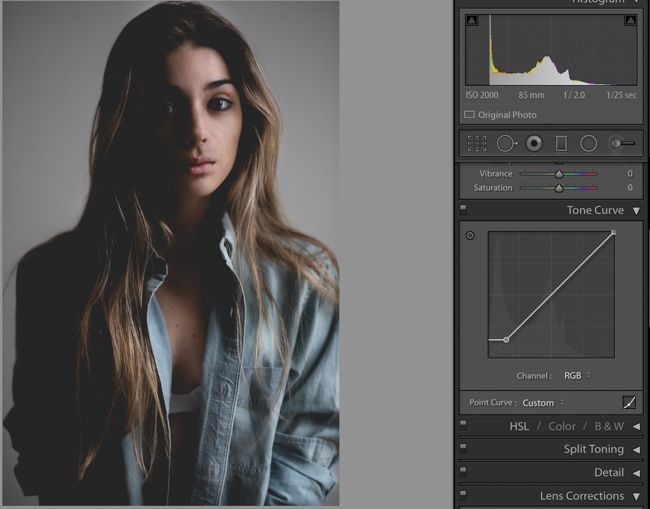 Настройки синхронизации предустановок
Настройки синхронизации предустановокПредустановки синхронизации учитываются в вашей квоте хранилища. Дополнительные сведения о квоте хранилища см. в статье Узнайте, сколько у вас есть облачного хранилища.
Могу ли я использовать синхронизацию предустановок в качестве резервной копии?
Синхронизация предустановок предназначена для использования в качестве безопасного резервного копирования, однако мы всегда рекомендуем делать резервную копию ваших любимых предустановок вручную.
Будет ли сохранена организация моих пресетов?
Да. Предустановленные папки, иерархия и порядок будут сохранены на всех устройствах с включенной синхронизацией предустановок.
Как узнать, завершена ли синхронизация моих пресетов?
Почему при первой синхронизации Photoshop не отвечает?
Если Photoshop зависает при первом включении синхронизации предустановок, наберитесь терпения и не закрывайте Photoshop принудительно . Если у вас есть большое количество пресетов для синхронизации, первоначальная синхронизация может занять минуту или две.
Если у вас есть большое количество пресетов для синхронизации, первоначальная синхронизация может занять минуту или две.
Почему мои синхронизированные пресеты не отображаются на другом компьютере?
Убедитесь, что синхронизация пресетов включена на всех устройствах, между которыми вы хотите синхронизировать свои пресеты. Включение синхронизации предустановок на одном компьютере не приводит к автоматическому включению синхронизации предустановок на других компьютерах.
Больше похоже на это
- Использование предустановок
- Перенос предустановок, действий и настроек
- Управление библиотеками шаблонов и предустановками
- Исправление ошибки «Что-то пошло не так при инициализации библиотек Creative Cloud Libraries» 90 904 в продуктах поддержки1 Creative Cloud Proxy
Купите Adobe Photoshop или запустите бесплатную пробную версию .
Войдите в свою учетную запись
Войти
Управление учетной записью
Как использовать пресеты Lightroom в Photoshop — Brendan Williams Creative
Пресеты стали важным инструментом для фотографов, поскольку они позволяют вам применять пакет правок — обычно вносимых в соответствии с определенным настроением, тоном или стилем. – к фотографии одним щелчком мыши. Использование пресетов может сэкономить время и усилия при редактировании, особенно если у вас есть несколько фотографий, которые вы хотите отредактировать аналогичным образом. Многие фотографы могут быть знакомы с использованием пресетов в Lightroom, но знаете ли вы, что их можно использовать и в Photoshop?
– к фотографии одним щелчком мыши. Использование пресетов может сэкономить время и усилия при редактировании, особенно если у вас есть несколько фотографий, которые вы хотите отредактировать аналогичным образом. Многие фотографы могут быть знакомы с использованием пресетов в Lightroom, но знаете ли вы, что их можно использовать и в Photoshop?
Чтобы импортировать пресеты Lightroom в Photoshop, сначала откройте Camera Raw, выбрав «Фильтр» > «Camera Raw». В Camera Raw перейдите на вкладку «Стили», щелкните значок «…», а затем выберите «Импорт профилей и шаблонов». Теперь выберите файлы предустановок XMP Lightroom, чтобы импортировать их в Photoshop.
Доступ к пресетам во время работы в Photoshop может пригодиться, когда вы хотите воспользоваться пресетами, но вам все еще нужно внести более сложные изменения, которые позволяет Photoshop. Изучение того, как использовать предустановки в Photoshop, упростит вашу работу и избавит вас от необходимости переключаться с одной программы на другую для достижения желаемого результата.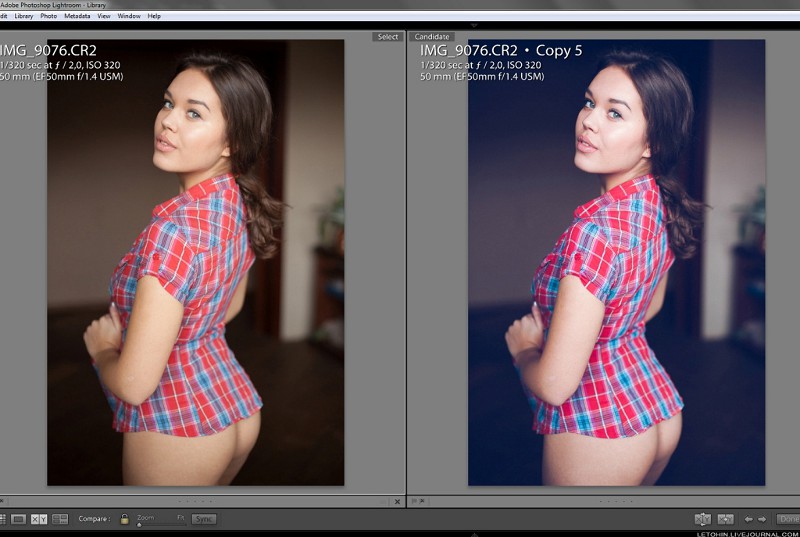 Давайте рассмотрим несколько различных способов доступа к пресетам Lightroom в Photoshop.
Давайте рассмотрим несколько различных способов доступа к пресетам Lightroom в Photoshop.
Как импортировать пресеты из Lightroom в Photoshop
Чтобы использовать пресеты в Photoshop, вы должны сначала получить их там. Один из способов сделать это — начать в Lightroom. Откройте фотографию в Lightroom и примените пресет, который хотите импортировать в Photoshop. Вы можете сделать это, щелкнув стрелку рядом с вкладкой «Предустановки» слева в модуле «Разработка» Lightroom.
Здесь вы увидите все ваши пресеты. Чтобы добавить новый пресет, щелкните стрелку справа и выберите Импорт пресетов. Выберите пресеты, которые вы хотите добавить из ваших файлов. Чтобы применить предустановку к фотографии, щелкните предустановку. Затем щелкните правой кнопкой мыши или щелкните фотографию, удерживая нажатой клавишу Control. Из появившихся вариантов нажмите Редактировать в > Открыть как смарт-объект в Photoshop.
Если у вас еще нет предустановок для использования, обязательно ознакомьтесь с моим комплектом Lightroom Starter Kit , который включает 12 БЕСПЛАТНЫХ пресетов с некоторыми из самых популярных стилей редактирования, за которые проголосовали читатели этого блога!
Ваша фотография должна открыться в Photoshop.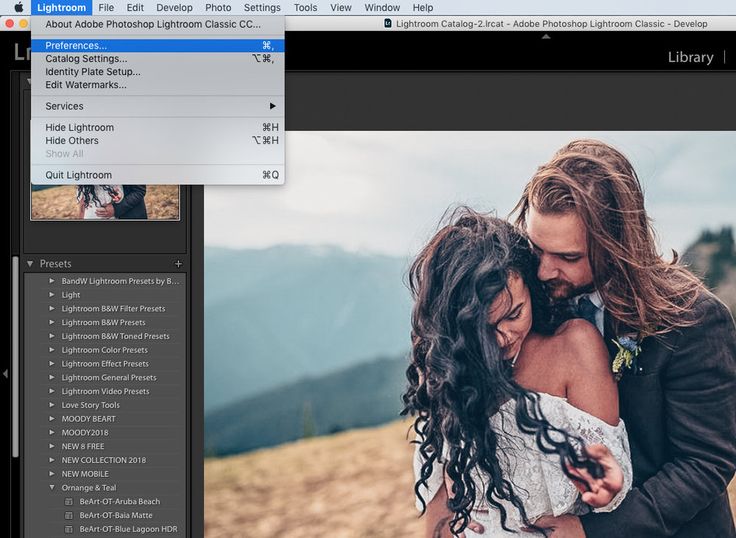 Отсюда перейдите на панель «Слои» и дважды щелкните миниатюру предварительного просмотра. Убедитесь, что значок смарт-объекта виден на миниатюре.
Отсюда перейдите на панель «Слои» и дважды щелкните миниатюру предварительного просмотра. Убедитесь, что значок смарт-объекта виден на миниатюре.
Если дважды щелкнуть миниатюру слоя, откроется окно Camera Raw. Вы заметите, что настройки уже установлены в соответствии с пресетом, который вы применили в Lightroom. Теперь щелкните значок «Настройки» в нижней части панели инструментов слева. Щелкните Создать предустановку .
В открывшемся окне назовите свой пресет. Вы можете скопировать и вставить имя пресета в Lightroom, если вам нужно. Нажмите «ОК», и вы сможете найти свою предустановку, щелкнув значок «Предустановка» и щелкнув стрелку рядом с «Пользовательские предустановки».
Как напрямую добавить новые пресеты в Photoshop (файлы XMP)
Если вы хотите импортировать пресет в Photoshop напрямую из Lightroom, вы должны понимать, что его необходимо импортировать в виде файла .xmp. Это стандартный тип файла для пресетов в программном обеспечении Adobe (хотя раньше он был . lrtemplate до того, как Adobe изменила его в 2018 году, поэтому вы все еще можете видеть этот тип файла).
lrtemplate до того, как Adobe изменила его в 2018 году, поэтому вы все еще можете видеть этот тип файла).
Чтобы импортировать файлы .xmp в Photoshop из Lightroom, сначала необходимо убедиться, что пресеты сохранены в правильном месте на вашем компьютере. Если вы хотите использовать пресеты, которые вы скачали сами, переместите их в следующую папку (там автоматически окажутся пресеты Lightroom по умолчанию):
Для Mac: Ваше имя/Macintosh HD/Библиотека/Поддержка приложений/Adobe/CameraRaw/Настройки/Adobe/Предустановки.
Для Windows: C:\Users\[ИМЯ_ПОЛЬЗОВАТЕЛЯ]\AppData\Roaming\Adobe\CameraRaw\Settings.
Чтобы использовать предустановку в Photoshop, откройте фотографию, которую хотите отредактировать. На верхней панели инструментов щелкните Слой > Смарт-объекты > Преобразовать в смарт-объект .
Затем нажмите «Фильтр» на верхней панели инструментов и выберите «Фильтр Camera Raw».
Появится окно Camera Raw.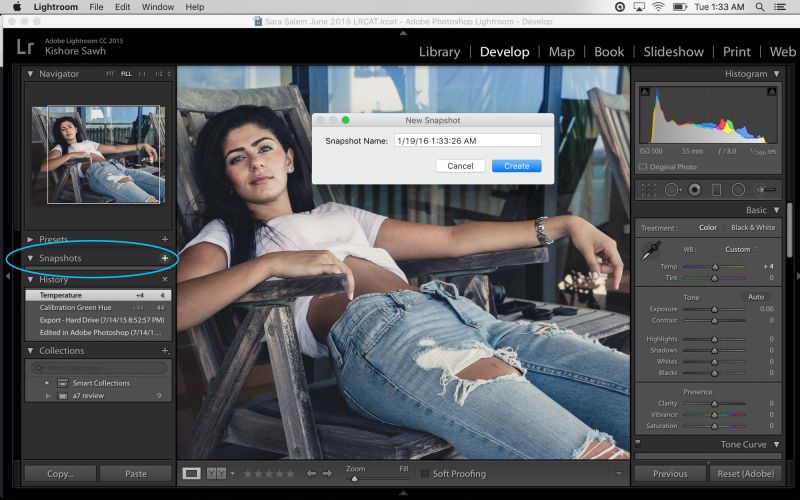 На панели инструментов справа щелкните значок Presets.
На панели инструментов справа щелкните значок Presets.
Там должны быть перечислены ваши пресеты. В данном случае я использую эту коллекцию пресетов Caramel Browns.
Если вы не видите загруженный пресет, щелкните многоточие рядом с вкладкой «Стили», чтобы открыть дополнительные параметры, и нажмите «Импорт профилей и пресетов».
Найдите набор пресетов, который вы хотите импортировать, и нажмите OK. Чтобы применить предустановки к изображению, просто щелкните нужную предустановку из списка. Нажмите еще раз, чтобы снять предустановку. Когда вы будете удовлетворены, нажмите «ОК», и вы увидите свою фотографию в Photoshop с примененным пресетом.
До:
После:
Как превратить пресет Lightroom в экшен Photoshop
В некоторых случаях вам может понадобиться превратить пресет действия в Lightroom целиком. Для этого убедитесь, что ваш пресет уже сохранен в Camera Raw.
Сначала откройте новое изображение в Photoshop, к которому вы еще не применили пресет.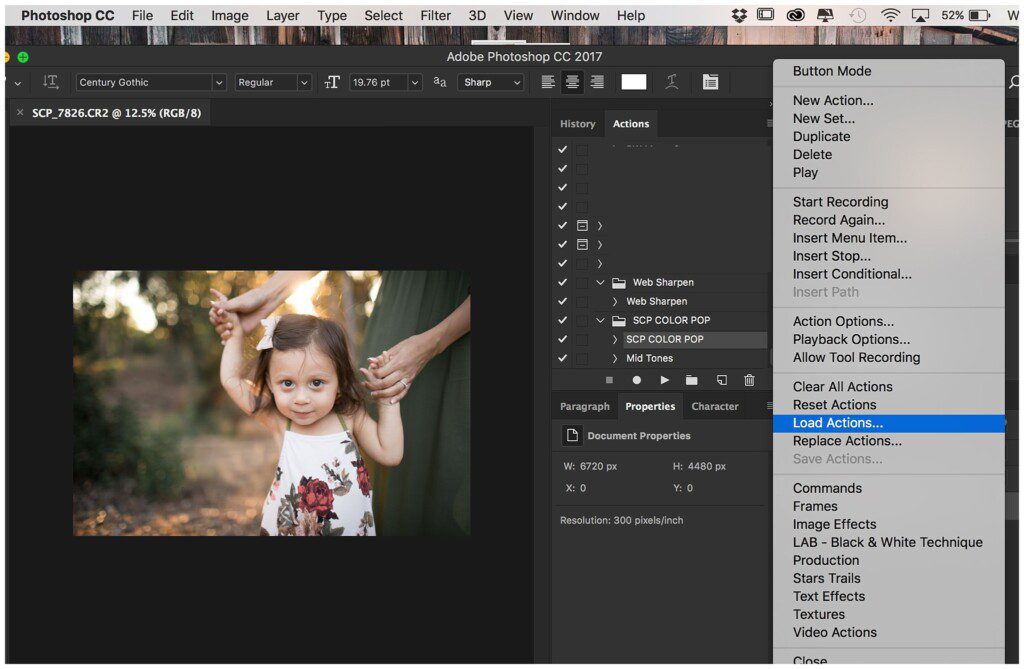 На вкладке «Слои» убедитесь, что выбран слой изображения. Это должен быть единственный слой, если вы только что открыли новую фотографию, но если вы уже работали над фотографией, могут быть и другие слои.
На вкладке «Слои» убедитесь, что выбран слой изображения. Это должен быть единственный слой, если вы только что открыли новую фотографию, но если вы уже работали над фотографией, могут быть и другие слои.
Преобразуйте изображение в смарт-объект, выбрав Слой > Смарт-объекты > Преобразовать в смарт-объект .
Теперь откройте вкладку «Действия» (если она еще не видна), выбрав «Окно» > «Действия».
Теперь вкладка Действия должна быть видна. На вкладке «Действия» щелкните значок до упора вправо, чтобы открыть дополнительные параметры.
Щелкните Новое действие.
В появившемся окне вы можете назвать свое действие — я предлагаю назвать его так же, как пресет для удобства — и нажать «Запись». Помните, что любые корректировки, которые вы сделаете на этом этапе, будут записаны как часть действия.
Теперь перейдите на верхнюю панель инструментов и нажмите Фильтр > Фильтр Camera Raw… , чтобы открыть окно Camera Raw. Убедитесь, что вы выбрали опцию Camera Raw Filter, показанную на снимке экрана ниже.
Убедитесь, что вы выбрали опцию Camera Raw Filter, показанную на снимке экрана ниже.
Перейдите к значку Preset, найдите свой пресет и щелкните его, чтобы применить. Нажмите «ОК», чтобы выйти из Camera Raw.
На вкладке «Действия» щелкните квадрат внизу вкладки «Действия», чтобы остановить запись действия.
Теперь у вас есть действие для автоматического применения пресета. Это полезно, если вы планируете использовать один и тот же пресет для нескольких фотографий, так как вам больше не нужно открывать Camera Raw — вы можете просто щелкнуть действие, чтобы применить пресет за один шаг.
Пресеты Lightroom VS Экшены Photoshop
Пресеты Lightroom и Экшены Photoshop делают похожие вещи, применяя сценарий корректировок предустановок, которые придают фотографии определенный вид. Основное отличие, однако, заключается в том, что предустановки Lightroom легче настроить после применения, в то время как действия Photoshop предлагают меньше вариантов настройки.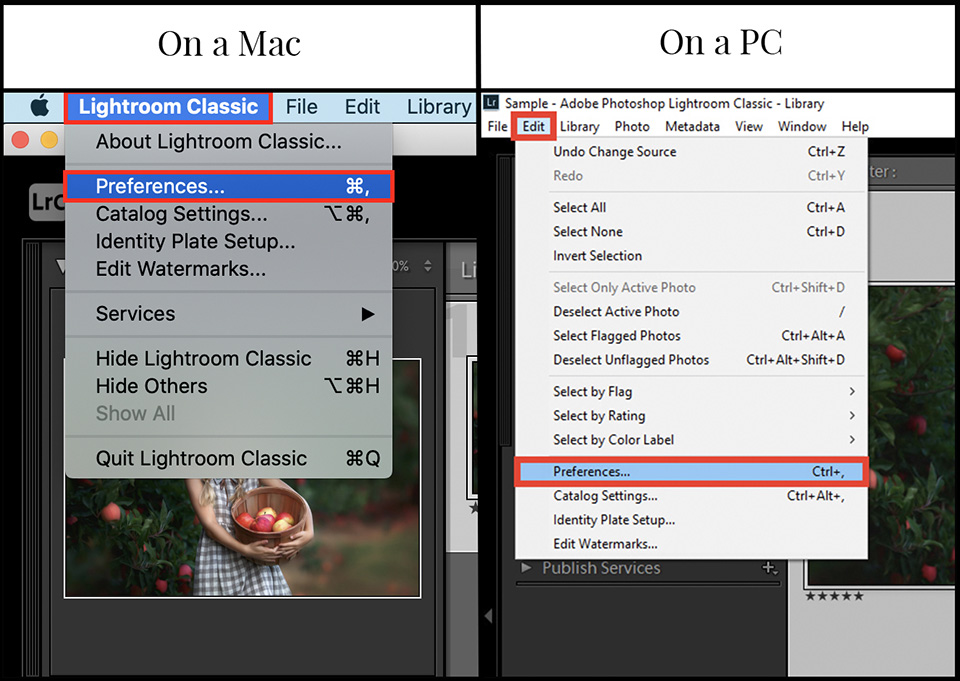
Предустановки Lightroom аналогичны экшенам Photoshop в том смысле, что они оба применяют заранее заданный набор корректировок к фотографии, экономя время и работу. Например, вы можете найти предустановки или действия, которые придадут вашим фотографиям винтажный вид, отредактировав тон, черный цвет, насыщенность и резкость. Оба поставляются со своим соответствующим программным обеспечением, но вы также можете загружать пресеты или действия от других фотографов, чтобы удовлетворить определенные потребности редактирования, выходящие за рамки базовых, которые поставляются с Adobe. Вы можете найти коллекцию потрясающих пресетов для редактирования здесь.
Однако на этом сходство заканчивается. Итак, давайте рассмотрим три основных различия между пресетами Lightroom и экшенами Photoshop.
Простота
Photoshop может быть довольно сложным, чтобы научиться его использовать, и многие фотографы могут не чувствовать, что их потребности в редактировании требуют такого сложного набора инструментов.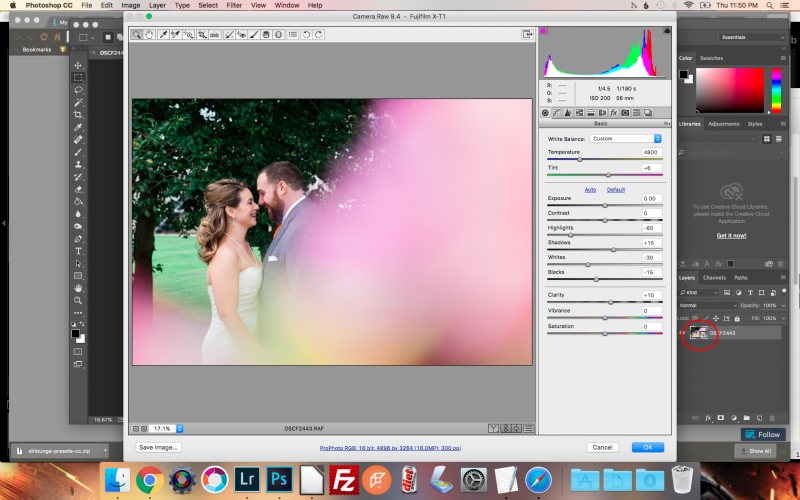 Это делает предустановки Lightroom привлекательным вариантом, поскольку вы получаете все необходимые настройки одним щелчком мыши. Экшены Photoshop могут быть полезны, если вы уже создали и сохранили экшены, которые хотели бы использовать, но для создания экшенов требуется еще несколько шагов.
Это делает предустановки Lightroom привлекательным вариантом, поскольку вы получаете все необходимые настройки одним щелчком мыши. Экшены Photoshop могут быть полезны, если вы уже создали и сохранили экшены, которые хотели бы использовать, но для создания экшенов требуется еще несколько шагов.
Скорость
Из-за простоты использования стили Lightroom применяются быстрее, чем действия Photoshop. Конечно, вам нужно открыть Camera Raw, но пресеты появляются на вашей фотографии за считанные секунды, и их можно легко изменить или удалить. Photoshop должен запускать командный сценарий для каждого отдельного действия, что может занять немного больше времени. Разница во времени может быть невелика, но она складывается, когда у вас есть тонны фотографий для редактирования!
Дополнительные настройки
С помощью пресетов Lightroom вы можете легко настроить конкретный пресет без изменения остальных настроек. Например, если примененная вами предустановка делает вашу фотографию недоэкспонированной, но вам нравится цветовой тон, вы можете легко отредактировать экспозицию, блики и тени, в то время как остальные настройки останутся прежними. Технически это возможно с экшенами Photoshop, но это намного сложнее, так как вам нужно пройти и найти, какой шаг нужно скорректировать в экшене.
Технически это возможно с экшенами Photoshop, но это намного сложнее, так как вам нужно пройти и найти, какой шаг нужно скорректировать в экшене.
Что следует использовать?
Пресеты Lightroom лучше всего подходят для редактирования нескольких фотографий одновременно. Простота использования и гибкость отлично подходят для начинающих или тех, кто ищет простой и эффективный рабочий процесс. Выберите экшены Photoshop, если вы работаете над улучшением конкретного изображения. Действия дают вам более творческий контроль над вашими изображениями, поскольку есть некоторые эффекты, которые вы можете научиться создавать, используя множество настроек и инструментов Photoshop.
Однако, независимо от ваших предпочтений, полезно понимать, как работают пресеты и действия. Вы никогда не знаете, когда вам может понадобиться использовать тот или иной, и вы никогда не узнаете слишком много о программном обеспечении для редактирования, с которым вы можете столкнуться как фотограф.